Comment connaître votre mot de passe Wi-Fi ou que faire si vous avez oublié votre mot de passe?
Dans chaque article sur la configuration d'un routeur, ou dans les instructions pour changer les mots de passe, je vous conseille de noter quelque part le mot de passe que vous avez défini sur votre Wi-Fi domestique. Ou définissez un mot de passe que vous n'oublierez certainement pas, mais en même temps, il doit être suffisamment fort. Comme vous pouvez l'imaginer, très peu de gens le font, honnêtement, je n'écris rien non plus :) Et le mot de passe est tel que si vous l'oubliez, c'est très difficile à retenir, vous allez essayer un tas d'options et rien ne fonctionnera. Et ici, il vous suffit de connecter un nouvel appareil à votre Wi-Fi. Dans cet article, je vais vous dire quoi faire dans de tels cas. Comment se souvenir d'un mot de passe oublié d'un réseau Wi-Fi, où le voir dans les paramètres de l'ordinateur ou sur le routeur lui-même. J'essaierai d'écrire en détail sur toutes les nuances, les problèmes possibles et ne rien manquer.
Comment trouver un mot de passe oublié pour votre Wi-Fi:
- Consultez le mot de passe dans les paramètres de l'ordinateur, si vous êtes déjà connecté (ou êtes connecté) au réseau, le mot de passe à partir duquel nous devons trouver.
- Affichez le mot de passe dans les paramètres du routeur Wi-Fi.
- Réinitialisez les paramètres du routeur, configurez-le à nouveau et définissez un nouveau mot de passe.
Nous allons commencer par le plus simple, bien sûr, de l'ordinateur. Si vous avez un ordinateur portable (ou un PC avec un adaptateur) qui était déjà connecté à votre Wi-Fi, ou qui est actuellement connecté, nous pourrons probablement rechercher dans les paramètres le mot de passe que nous avons oublié avec succès.
Nous regardons le mot de passe Wi-Fi oublié sur l'ordinateur: Windows 7, 8, 10
Beaucoup de gens demandent où trouver ce mot de passe sur l'ordinateur? Sous Windows 7, Windows 8 et Windows 10, ce n'est pas difficile, mais XP a ses propres problèmes. Jetons d'abord un coup d'œil aux nouvelles versions de Windows. Sur les sept et huit, tout est presque pareil.
Pour Windows 10, il existe un article distinct sur ce sujet: Comment trouver le mot de passe de votre Wi-Fi sur Windows 10.
Si vous avez "dix", suivez le lien et suivez les instructions.
Attention! Votre ordinateur à partir duquel vous souhaitez mémoriser la clé du réseau doit être connecté à ce réseau. S'il s'y est connecté avant, cela fonctionnera aussi. Si vous ne disposez pas d'un tel ordinateur, allez directement à la section où nous examinerons le mot de passe dans les paramètres du routeur.
Et encore une chose: si vous ne voulez pas passer par les paramètres, vous pouvez essayer de tout faire avec le programme WirelessKeyView, dont j'ai parlé un peu ci-dessous.
Accédez au Centre Réseau et partage .

Seva a choisi la gestion de réseau sans fil .

Vous verrez une liste de tous les réseaux auxquels vous vous êtes connecté auparavant. Recherchez le réseau à partir duquel vous souhaitez mémoriser le mot de passe, cliquez dessus avec le bouton droit de la souris et sélectionnez Propriétés .

Dans la nouvelle fenêtre, allez dans l'onglet Sécurité , mettez une coche à côté de l'élément Afficher les caractères saisis et regardez notre mot de passe dans le champ Clé de sécurité réseau .
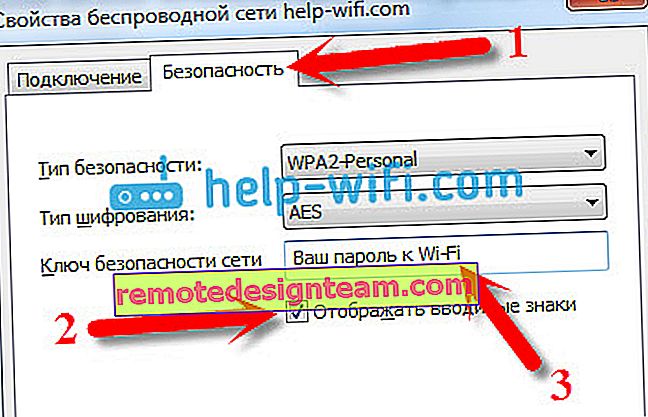
Jetons un coup d'œil aux problèmes potentiels que vous pourriez rencontrer tout de suite.
Que faire s'il n'y a pas d'élément "Gestion du réseau sans fil" ou si le mot de passe n'est pas affiché après avoir coché la case?
Ce sont des problèmes très courants. La gestion des réseaux sans fil n'est probablement pas due au fait que le Wi-Fi n'est pas du tout configuré sur votre ordinateur (dans ce cas, vous ne pourrez certainement pas voir le mot de passe de cette manière). Ou, j'ai lu quelque part que cela pourrait être dû à la version domestique de Windows. Et s'il n'y a pas de «gestion de réseau sans fil»? Vous pouvez voir le mot de passe via le routeur, en savoir plus ci-dessous ou essayer ceci:
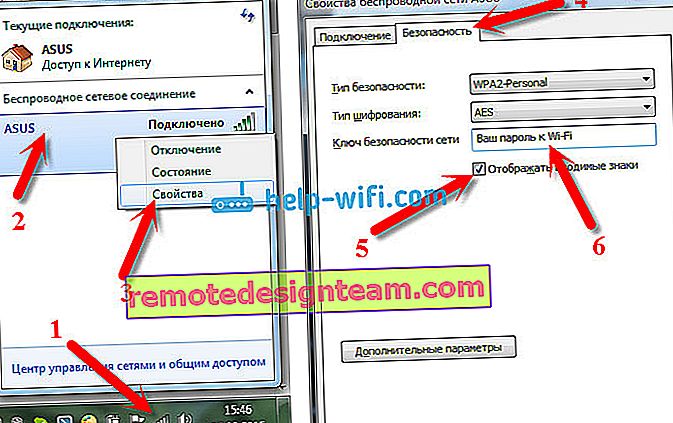
Vous réussirez à une condition: vous devez être connecté au réseau à partir duquel vous souhaitez afficher le mot de passe.
Si le mot de passe n'apparaît pas après avoir coché la case "Afficher les caractères saisis", essayez de le visualiser dans les paramètres du routeur. Ou essayez à partir d'un autre ordinateur, si possible.
Comment trouver le mot de passe Wi-Fi dans Windows XP? Nous utilisons le programme WirelessKeyView
Comme je l'ai écrit ci-dessus, XP est un peu plus compliqué. En principe, vous pouvez également tout voir là-bas, mais pas aussi facilement que sur Windows 7. Par conséquent, je vous conseille de ne pas aller dans cette jungle, mais d'utiliser le programme gratuit WirelessKeyView. Qui, en passant, fonctionne également très bien dans les nouvelles versions de Windows. Que fait le petit programme WirelessKeyView? Il affiche tous les réseaux auxquels l'ordinateur sur lequel vous l'avez démarré se connectait. Et bien sûr, il affiche les mots de passe enregistrés pour ces réseaux.
Tout est très simple. Téléchargez le programme sur le site officiel //www.nirsoft.net/utils/wireless_key.html. Ouvrez l'archive et exécutez le fichier "WirelessKeyView.exe" . Le programme s'ouvrira, nous cherchons notre réseau (par son nom) là-bas, et dans le champ Clé (Ascii) nous regardons le mot de passe correspondant. Cela ressemble à ceci:
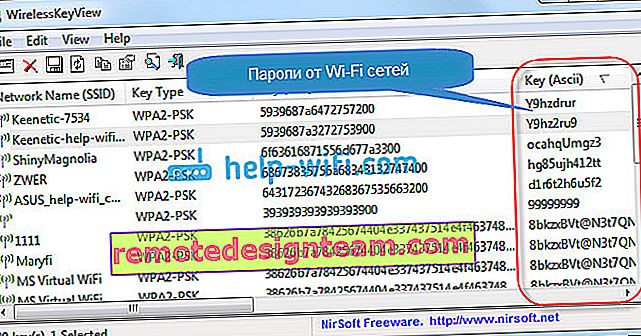
D'accord, tout est très simple et direct. Même sous Windows 7 et 8, vous n'avez pas besoin de chercher un mot de passe dans les paramètres. Très bon programme, grâce à ses développeurs. La seule chose est que votre antivirus peut lui jurer. Probablement à cause de son but légèrement d'espionnage.
Où se trouve le mot de passe Wi-Fi dans les paramètres du routeur?
Une autre méthode éprouvée. Si vous pouvez définir un mot de passe dans les paramètres du routeur, vous pouvez le voir ici. Et même si cela ne fonctionne pas, vous pouvez définir un nouveau mot de passe. Si vous ne pouvez pas voir la clé dans les paramètres de l'ordinateur, il n'y a pas d'ordinateur connecté via Wi-Fi et le programme WirelessKeyView a également échoué, alors seul le routeur lui-même reste. Eh bien, ou une réinitialisation d'usine, mais c'est un cas extrême.
L'avantage de cette méthode est que vous pouvez accéder aux paramètres même depuis votre téléphone ou votre tablette. À condition qu'ils soient déjà connectés. C'est juste que vous ne pouvez pas voir le mot de passe sur un appareil mobile, du moins comment le faire, je ne sais pas. Cependant, il peut déjà y avoir des programmes pour Android (mais vous aurez très probablement besoin des droits root).
Mise à jour: j'ai écrit des instructions sur la façon d'afficher le mot de passe de votre Wi-Fi sur un téléphone Android.Je pense qu'il est préférable de montrer séparément comment afficher le mot de passe sur un fabricant de routeur spécifique. Considérons les entreprises les plus populaires.
Nous regardons la clé du réseau Wi-Fi sur Tp-Link
Nous allons commencer comme d'habitude avec les routeurs Tp-Link. Nous devons aller dans les paramètres. Nous nous connectons au routeur via un câble, ou via Wi-Fi (ce qui est très peu probable, car vous ne connaissez pas le mot de passe :)). Dans le navigateur, nous déchirons l'adresse 192.168.1.1 (éventuellement 192.168.0.1) et spécifions le nom d'utilisateur et le mot de passe. La valeur par défaut est admin et admin.
Pour voir la clé installée, passez à l' sans fil onglet - Sécurité sans fil. Le champ Mot de passe sans fil contiendra le mot de passe.
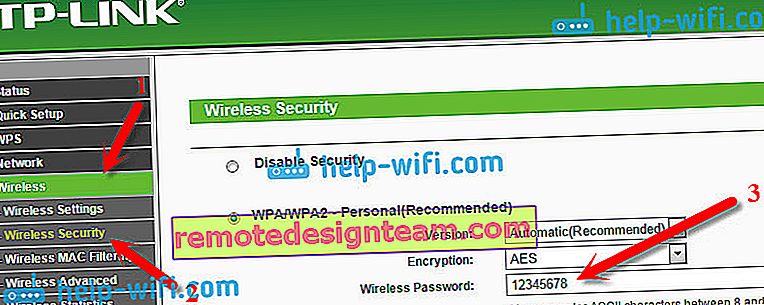
Donc, avec Tp-Link réglé, passons à autre chose.
Rappelez-vous le mot de passe sur les routeurs Asus
Tout est à peu près pareil. Nous allons dans les paramètres, si vous ne savez pas comment, alors voir les instructions détaillées. L'adresse est la même - 192.168.1.1.
Dans les paramètres, à droite sur l'écran principal , il y a l' état du système élément et le mot de passe est spécifié il. Positionnez simplement le curseur sur le champ Clé WPA-PSK . Comme ça:
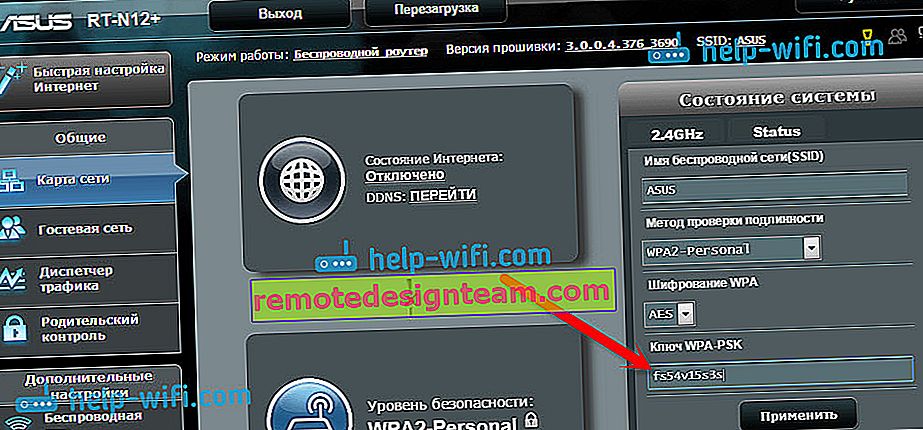
À propos, vous aurez peut-être également besoin d'instructions sur la façon de changer le mot de passe sur Asus.
Découvrez le mot de passe oublié sur D-Link
Comment faire cela, j'ai déjà écrit dans l'article: Comment changer le mot de passe sur le routeur Wi-Fi D-Link? Et comment trouver un mot de passe oublié. Mais, je n'ai pas pu m'empêcher d'écrire à ce sujet ici, car D-Link est très populaire. Nous devons donc également accéder aux paramètres et accéder à l'onglet Wi-Fi - Paramètres de sécurité . Dans le champ "Clé de chiffrement PSK", vous verrez le mot de passe lui-même.

Ensuite, nous avons ZyXEL.
Nous regardons le mot de passe pour ZyXEL
Allez dans les paramètres de votre routeur ZyXEL Keenetic, j'ai écrit ici comment faire. Allez dans l'onglet Réseau Wi-Fi (ci-dessous) et dans le champ «Clé réseau» , vous verrez le mot de passe lui-même, qui est actuellement défini et que vous avez oublié.
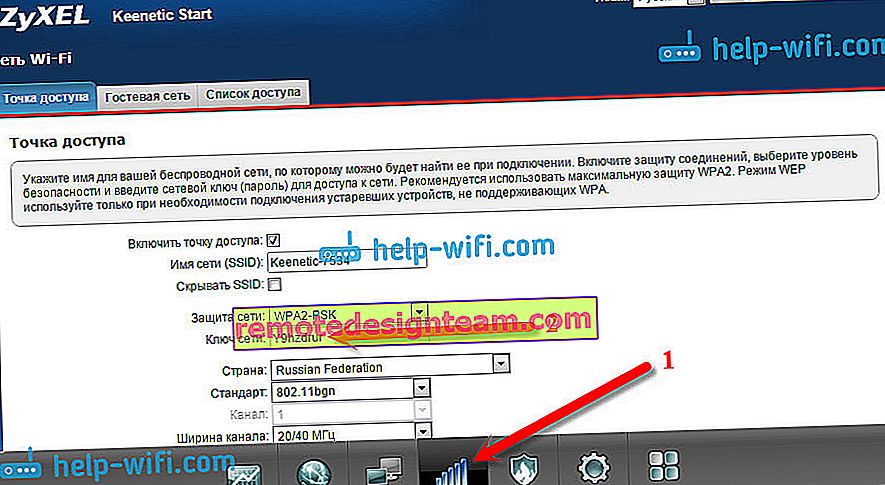
Eh bien, juste au cas où, des instructions pour changer votre mot de passe.
Si vous avez oublié votre mot de passe sur votre routeur Tenda
Ainsi, sur les routeurs Tenda, allez dans le panneau de contrôle de la même manière, allez dans les paramètres sans fil - onglet Sécurité sans fil et regardez le mot de passe dans le champ «Clé» .
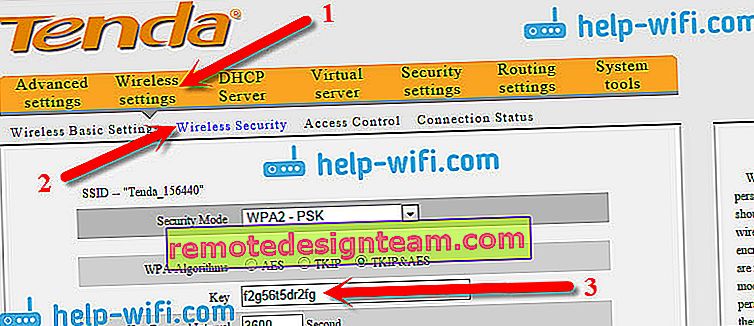
Eh bien, par tradition - instructions pour changer la clé🙂
Sur un routeur Linksys
Jetons un autre regard sur les appareils Linksys. Tout ce que nous faisons le schéma: allez dans votre panneau de contrôle, allez dans l'onglet Wireless Network - Wireless Network Security . Le champ "Passphrase" contient le mot de passe du réseau Wi-Fi.
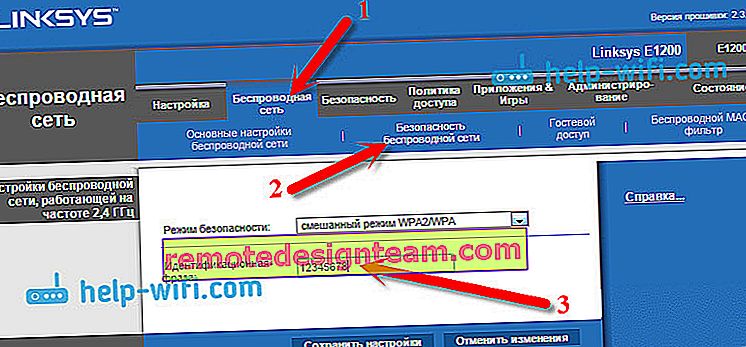
C'est tout, comme vous pouvez le voir, rien de compliqué.
Et si tout le reste échoue?
Je pense qu'il ne reste qu'un seul moyen, c'est de réinitialiser tous les paramètres et mots de passe de votre routeur et de tout configurer à nouveau. Vous pouvez le configurer selon les instructions que vous trouverez sur notre site Web dans la section «Configuration du routeur».
J'ai essayé de rassembler sur cette page toutes les manières possibles de récupérer un mot de passe Wi-Fi oublié. Si quelque chose n'a pas fonctionné pour vous ou si certains points de l'article ne sont pas très clairs, écrivez-le dans les commentaires, nous le découvrirons. Et, bien sûr, je serai reconnaissant de recevoir des informations nouvelles et utiles sur ce sujet.









